如何將word升級
php小編柚子教你如何將Word升級,隨著科技的不斷發展,微軟Word作為辦公室軟體的瑰寶,也不斷更新與完善。想要更好地利用Word的強大功能,提高工作效率,實現文檔編輯的更多可能性,不妨跟隨我們的指南,輕鬆掌握Word的升級技巧,讓你的文檔處理更加得心應手!
1、先用「相容模式」開啟原文件,點選【檔案】,如下圖所示。
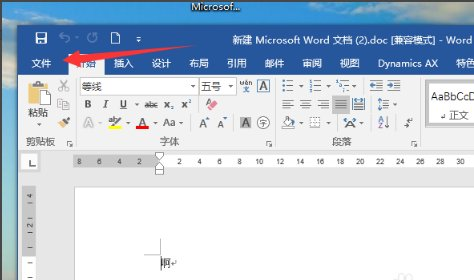
2、完成上述步驟後,找到【另存為】,並選擇檔案儲存路徑,如下圖所示。
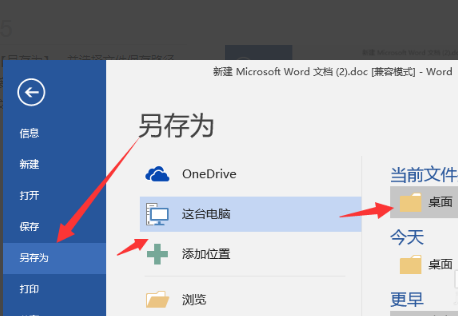
3、完成以上步驟後,點選「儲存類型」選擇【Word文件(*.docx)】,如下圖所示。
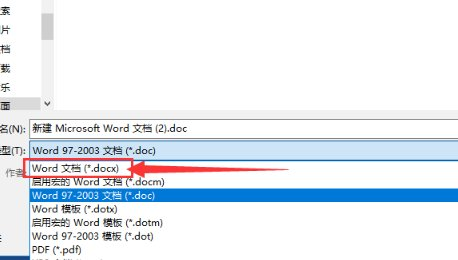
4、檔案的副檔名已經自動變成“docx”,【儲存】,確定就行了。
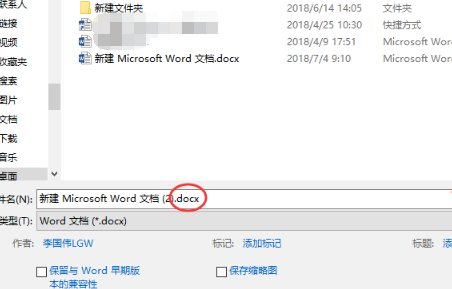
5、在原來的路徑上出現了我們升級後的Word文件(副檔名是doc的是原文件,docx的是升級後的文件),電腦word升級就成功了。
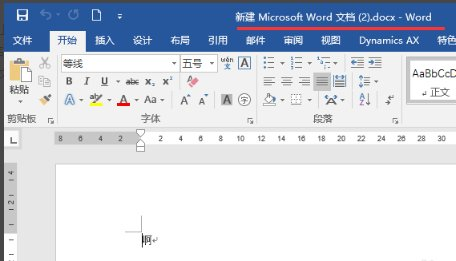
以上是如何將word升級的詳細內容。更多資訊請關注PHP中文網其他相關文章!

熱AI工具

Undresser.AI Undress
人工智慧驅動的應用程序,用於創建逼真的裸體照片

AI Clothes Remover
用於從照片中去除衣服的線上人工智慧工具。

Undress AI Tool
免費脫衣圖片

Clothoff.io
AI脫衣器

AI Hentai Generator
免費產生 AI 無盡。

熱門文章

熱工具

記事本++7.3.1
好用且免費的程式碼編輯器

SublimeText3漢化版
中文版,非常好用

禪工作室 13.0.1
強大的PHP整合開發環境

Dreamweaver CS6
視覺化網頁開發工具

SublimeText3 Mac版
神級程式碼編輯軟體(SublimeText3)

熱門話題
 Word怎麼顯示標尺以及標尺的操作方法詳解!
Mar 20, 2024 am 10:46 AM
Word怎麼顯示標尺以及標尺的操作方法詳解!
Mar 20, 2024 am 10:46 AM
我們在使用Word的時候,為了編輯內容更好美觀,我們常常會使用標尺。要知道,在Word中的標尺包括水平標尺和垂直標尺,用於顯示和調整文件的頁邊距、段落縮排、製表符等。那麼,Word中的標尺怎麼顯示出來的呢?下面,我就來教大家設定標尺的顯示方法。有需要的同學趕快收藏起來吧!步驟如下:1、首先,我們需要把word標尺調出來,預設的word文件是不顯示word標尺的,我們只需要點選word中的【檢視】的按鈕。 2、然後,我們找到【標尺】的選項,勾選就可以了。這樣一來,word標尺就被我們調出來了!是不是
 word文檔怎麼加手寫簽名
Mar 20, 2024 pm 08:56 PM
word文檔怎麼加手寫簽名
Mar 20, 2024 pm 08:56 PM
Word文件由於功能的強大被大家廣泛使用,word裡不但可以插入各種格式,比如圖片和表格等等,現在為了文件的完整性真實性,好多文件都需要在文檔末尾加入手工簽名,聽起來這麼複雜的問題要怎麼解決呢,今天小編就教大家word文檔怎麼加手寫簽名。使用掃描器、相機或手機對手寫簽名進行掃描或拍攝,然後透過PS或其他圖片編輯軟體對圖片進行必要的裁切處理。 2.在要插入手寫簽名的Word文件中選擇“插入—圖片—來自文件”,選擇裁切好的手寫簽名。 3.滑鼠雙擊手寫簽名圖片(或右鍵圖片選擇「設定圖片格式」),彈出「設定圖
 win10系統升級後無法上網的處理教學課程
Mar 27, 2024 pm 02:26 PM
win10系統升級後無法上網的處理教學課程
Mar 27, 2024 pm 02:26 PM
1.使用win+x快速鍵開啟選單,選擇【指令提示字元(管理員)(A)】,如下圖所示:2、進入到指令提示字元介面後,輸入【ipconfig/flushdns】指令按回車,如下圖所示:3、接著輸入【netshwinsockresetcatalog】指令按回車,如下圖所示:4、最後輸入【netshintipreset】指令按回車,重啟電腦就可以上網了,如下圖所示:
 word虛線怎麼畫
Mar 19, 2024 pm 10:25 PM
word虛線怎麼畫
Mar 19, 2024 pm 10:25 PM
word是我們辦公室常會用到的軟體,裡邊有很多功能,可以方便我們的操作,例如:大篇文章的話,我們可以使用裡邊的查找功能,知道全文裡邊某個字錯了,可以直接替換不用一個個去更改了;向上級交文檔的時候可以把文檔美化的更好看等等操作,下面小編就來給大家分享word虛線怎麼畫的步驟,大家一起來學習吧! 1.首先,我們打開電腦上的word文檔,如下圖所示:2.然後,在文檔裡邊輸入一串文字,如下圖紅色圈出部分所示:3.接下來,按住【ctrl+A】選取全部文字,如下圖紅色圈出部分所示:4.點選選單列上邊的【開始】
 word中底紋設定在哪
Mar 20, 2024 am 08:16 AM
word中底紋設定在哪
Mar 20, 2024 am 08:16 AM
我們平常常使用word來辦公,但是你是否知道word中底紋設定在哪呢?今天就來跟大家分享具體的操作步驟,朋友們快來看看吧! 1.首先,開啟word文檔,選取一段需要新增底紋的文字段落訊息,然後點選工具列上的【開始】按鈕,找到段落區域,點選右側的下拉按鈕,(如下圖紅色圈出部分所示)。 2.點選下拉框按鈕之後,在彈出的選單選項中,點選【邊框和底紋】選項,(如下圖紅色圈出部分所示)。 3.在彈出的【邊框和底紋】對話框中,點選【底紋】的這個選項,(如下圖紅色圈出部分所示)。 4.在填滿的那一欄,選擇顏色
 你知道Word表格怎麼求和嗎
Mar 21, 2024 pm 01:10 PM
你知道Word表格怎麼求和嗎
Mar 21, 2024 pm 01:10 PM
有時候,我們在Word表格中會經常遇到計數的問題;通常遇到這樣的問題,大部分同學都回把Word表格複製到Excel中來計算;還有一部分同學會默默地拿起計算器去算。那有沒有快速的方法來計算呢?當然有啊,其實在Word中也是可以計算求和的。那麼,你知道該怎麼操作嗎?今天,我們就來一起來看吧!廢話不多說,有需要的朋友趕緊收藏起來吧!步驟詳情:1、首先,我們開啟電腦上的Word軟體,開啟需要處理的文件。 (如圖)2、接著,我們將遊標定位在求和數值所在的儲存格上(如圖);然後,我們點選【選單列
 小藝升級為智能體! HarmonyOS NEXT鴻蒙原生智慧開啟全新AI時代
Jun 22, 2024 am 01:56 AM
小藝升級為智能體! HarmonyOS NEXT鴻蒙原生智慧開啟全新AI時代
Jun 22, 2024 am 01:56 AM
6月21日,華為開發者大會2024(HDC2024)再聚東莞松山湖。本屆大會上,最令人關注的莫過於HarmonyOSNEXT正式面向開發者和先鋒用戶啟動Beta,並全方位展示了HarmonyOSNEXT全場景、原生智能和原生安全三大「王炸」級創新特性。 HarmonyOSNEXT原生智慧:開啟全新AI時代放棄安卓框架之後,HarmonyOSNEXT成為真正獨立於安卓、iOS的作業系統,堪稱是一場史無前例的脫胎換骨。在其眾多新特性中,原生智能無疑是最能帶給用戶直覺感受與體驗升級的新特性
 如何在word劃線呢
Mar 19, 2024 pm 10:49 PM
如何在word劃線呢
Mar 19, 2024 pm 10:49 PM
大家在製作畢業論文或是履歷封面的時候,會在封面上寫上性別、年齡、班級等信息,在後邊劃一條線,寫上自己的信息,那麼就涉及到姓名後邊的劃線問題了,也就是大家都在問的如何在word劃線,下面小編就來分享給大家具體的操作步驟,大家快來學習吧!首先,開啟電腦上的文檔,點選word頂部工具列的【開始】按鈕,接著點選字母【U】下面帶下劃線的圖示按鈕,如下圖中紅色圈起來的部分所示。 2.然後,將遊標放在需要下劃線的地方,然後按下鍵盤上的空格鍵,這時下劃線就會出來,下劃線長度可以根據空格數量來控制,如下圖紅色圈出部






